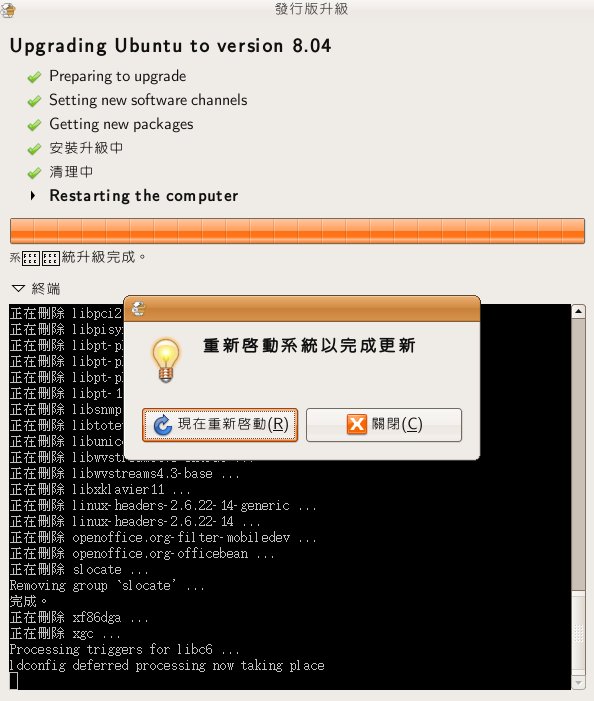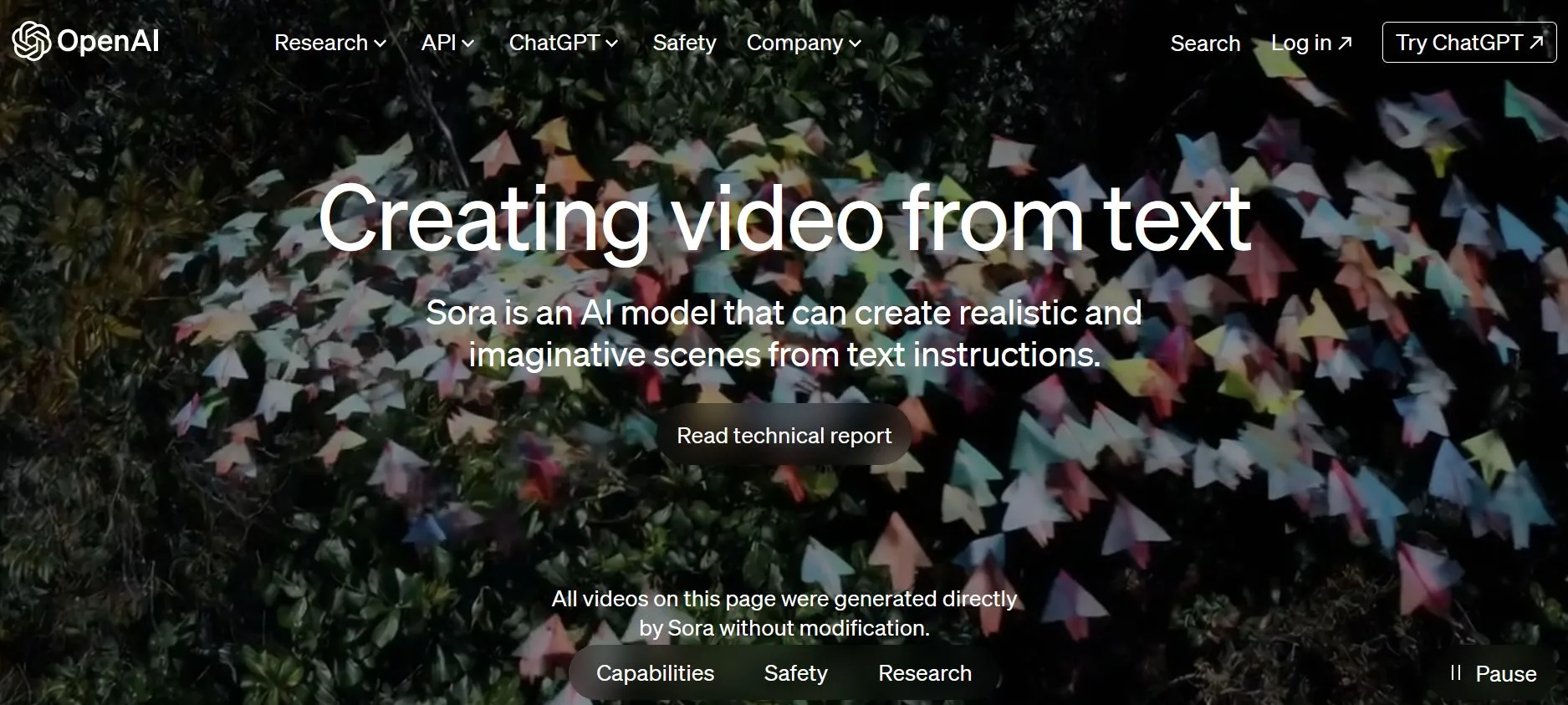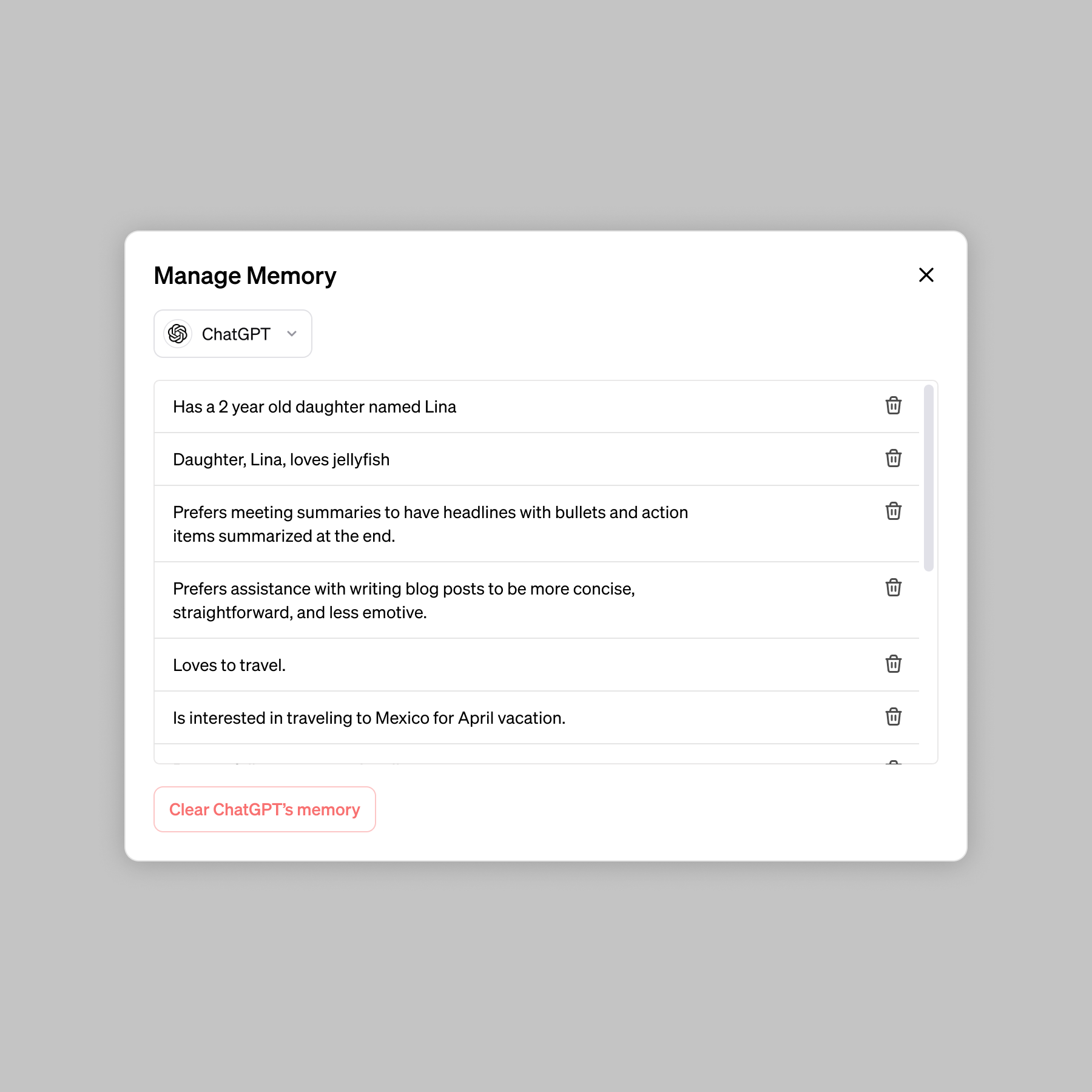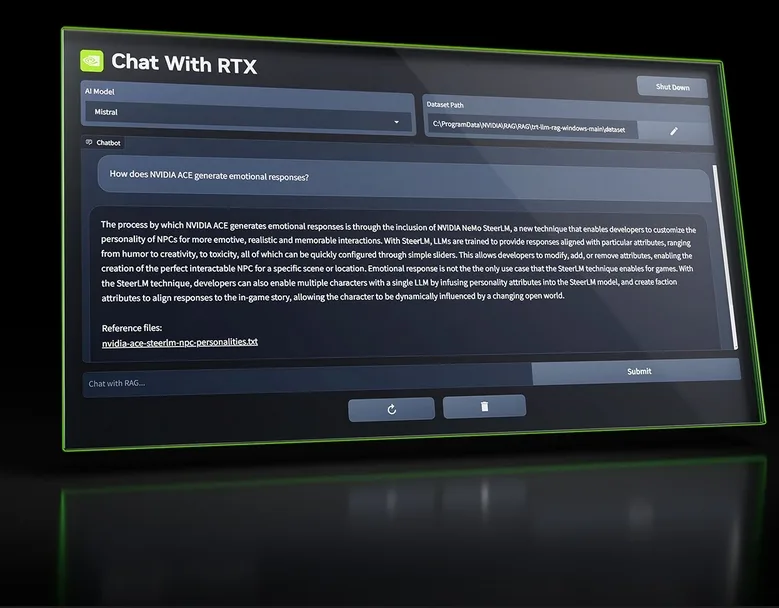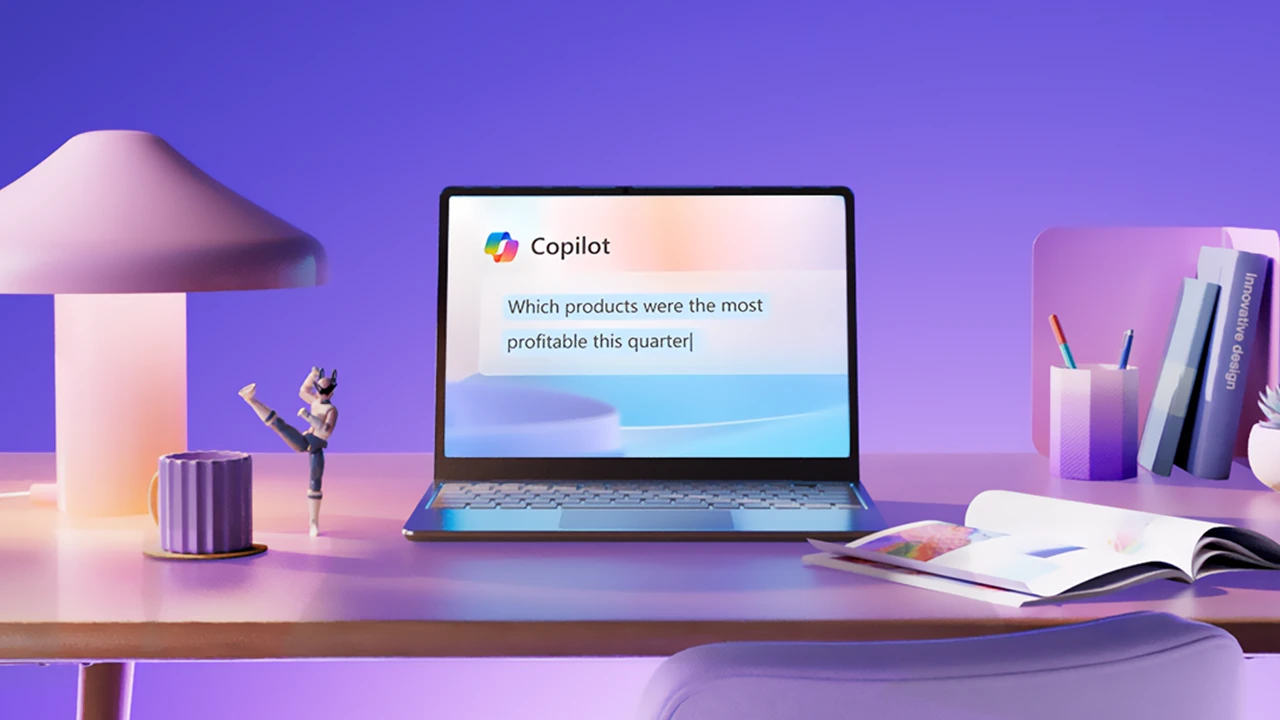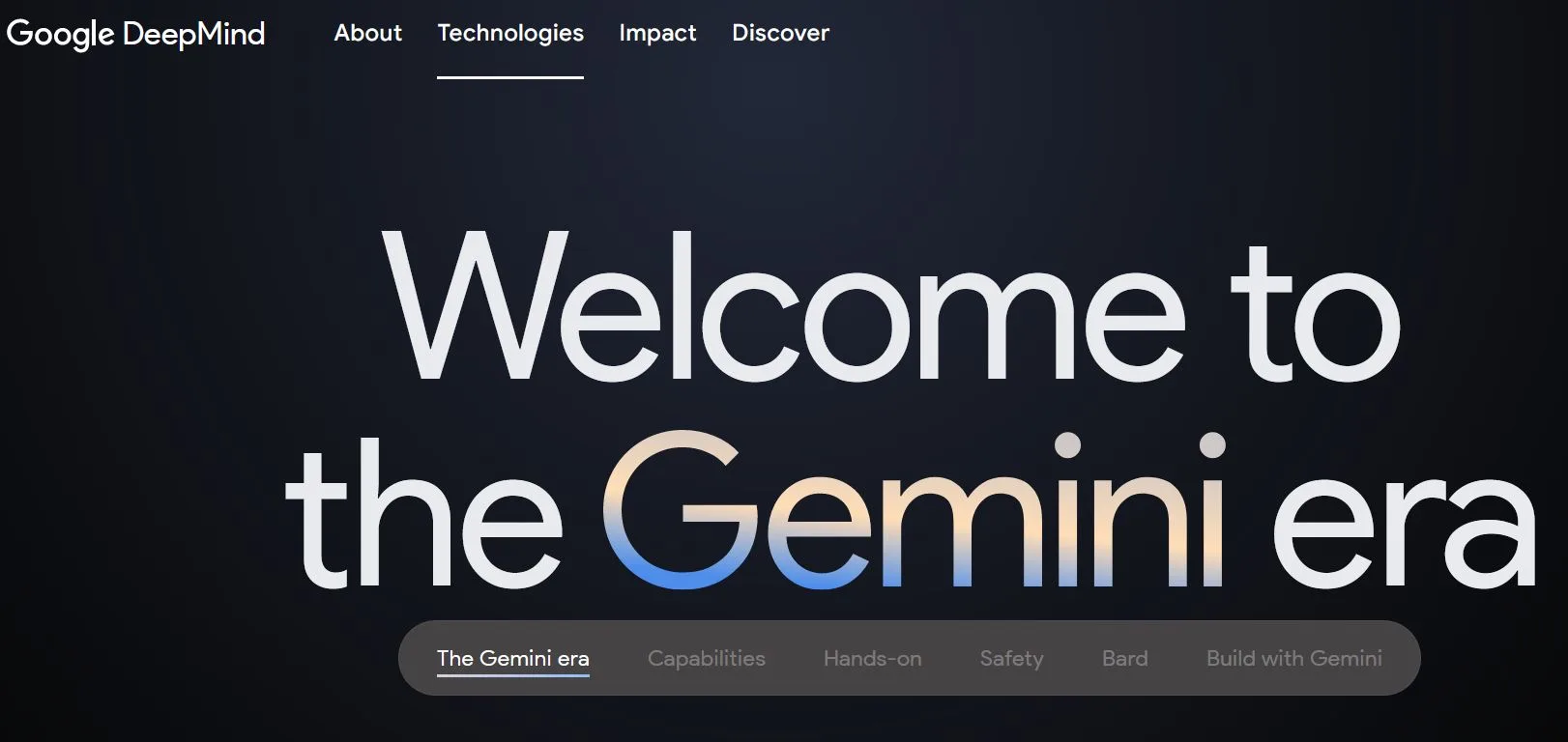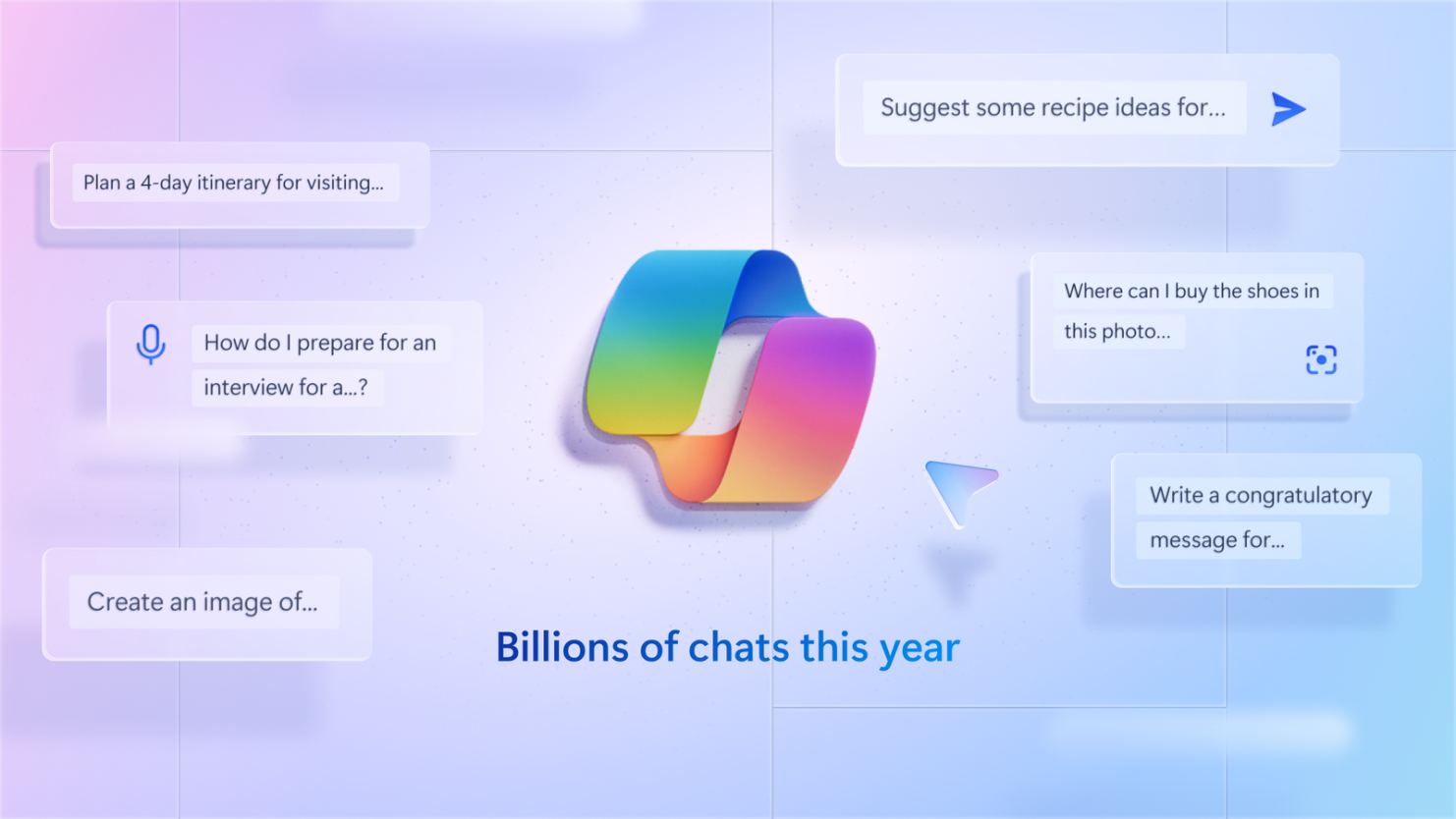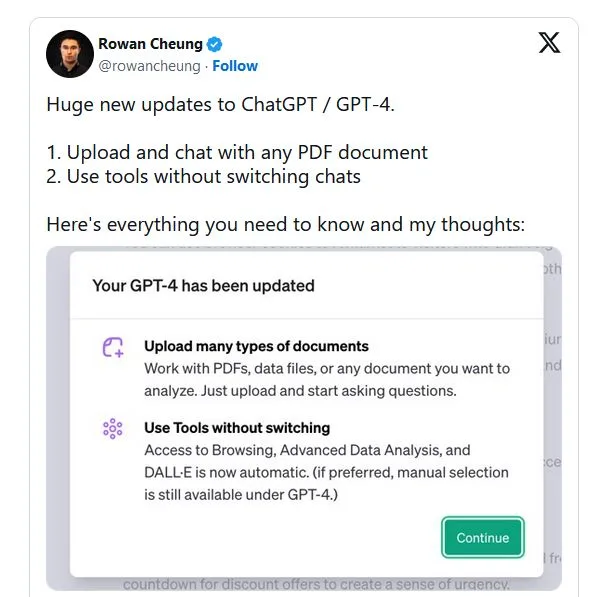最近因為用Ubuntu Linux的人愈來愈多而感到欣慰,良好的習慣與搭配軟體可操作性、Wine或Vitualbox的推波助瀾,讓使用者能夠兼顧新舊環境工作而真正能享受到Ubuntu的好。新推出的Ubuntu 8.04 Hardy Heron,已經是相當成熟且穩定的版本。除去隨著Linux kernel更新,而偶然會需要等待對應的新驅動程式自動更新外,並沒有太大的問題,想要更新的人,可以等直接進行升級的動作。
升級Ubuntu 8.04簡易安裝教學
1、注意,已經不用輸入指令,直接在更新管理員中已經可以看得見8.04正式版的安裝提示。此種無痛升級法只適用6.06 LTS與7.10,如果你的Ubuntu是7.04或更早的版本,建議升級到7.10後再升級到8.04,其他的方法請參考官方網站說明。
從舊版Ubuntu系統如Ubuntu 7.10 Gusty Gibbon要升級到Ubuntu 8.04,只要打開終端機(terminal),複製這行指令貼上或直接鍵入後,按下enter,Ubuntu就開始進行更新系統版本的動作。新版發行了,可使用update-manager -c -d 這個指令,
update-manager -d
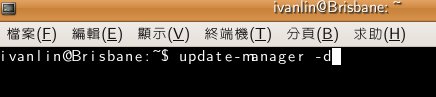
2、接著更新管理員會顯示出有[新的發行版 8.04]的訊息,並在右邊會出現[升級]的按鈕,點選就進行升級確認程序。
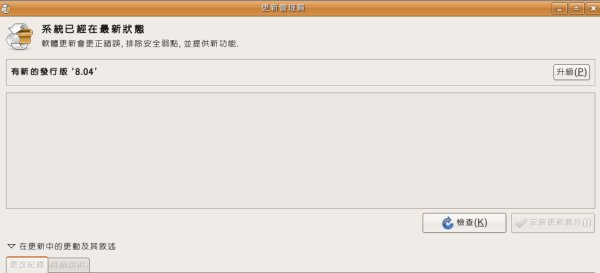
3、在發行公告這個視窗, 要點選[升級]按鈕才能夠繼續這個流程。
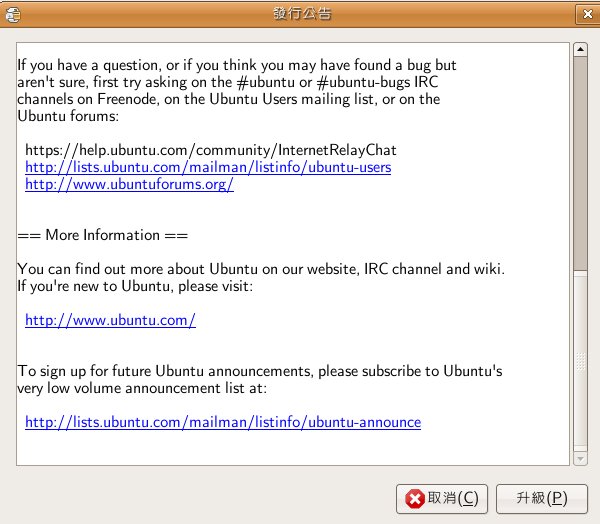
4、 很快地發行版升級就開始了,會接收軟體頻道檔案,以比對需要更新的檔案列表。
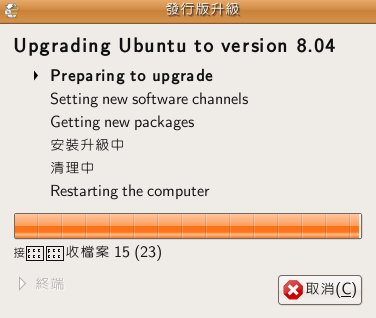
5、 由於使用Ubuntu 7.10一段時間,有使用到第3方的來源,這時升級程式會告訴你升級過程中將不會使用到部份第3方的軟體套件列表,按下這裡的關閉就繼續作業。
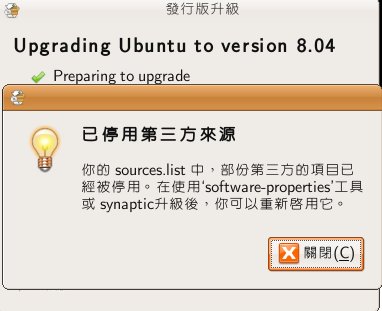
6、 比對好需要更新的檔案清單後,更新管理員會列出要下載的檔案總大小、更新的套件數量與所需時間,做最後的一次確認,點選[開始升級]就正式開始下載並安裝升級套件。
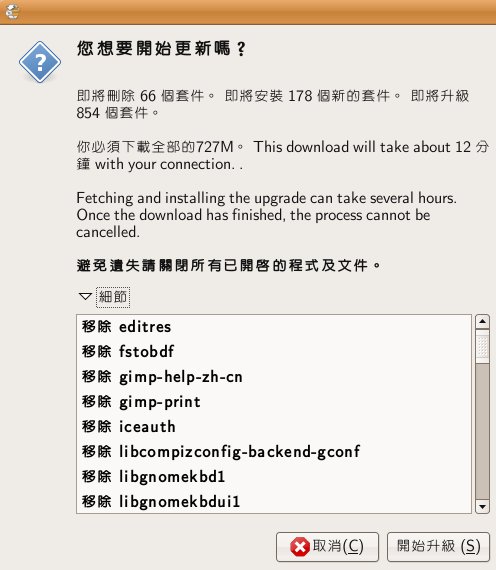
7、 如同前面視窗所見,預估的下載時間大約在12分鐘以內,視使用者端的網路速度而定,會顯示下載的套件進度與實際下載速率和預估時間。下載完套件之後,系統 會自動進行解壓縮套件並安裝的動作,這部份自己的電腦約24分鐘,所以整個升級流程的理想狀態大約40分鐘左右可以完成。
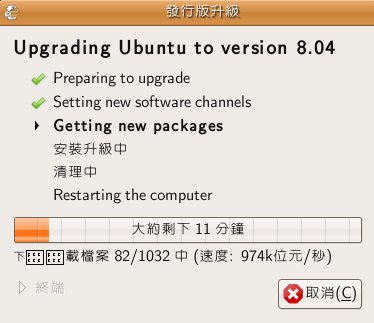
8、當更新管理員下載也安裝好新的套件後,這時會顯示這個刪除不再使用的套件視窗,請選擇[刪除],系統會自動將這裡列出的過時不用套件刪除,釋放掉硬碟空間。
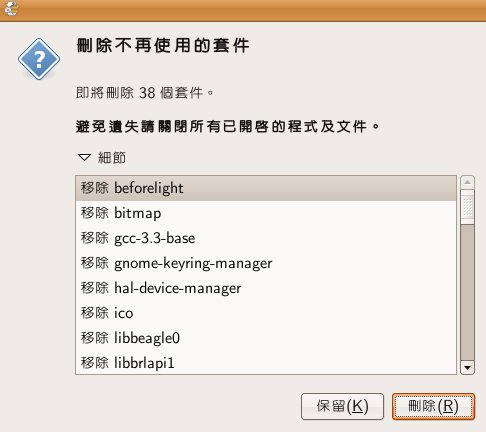
9、 更新大功告成!請點選[現在重新啟動]按鈕,待開機完璧,你電腦中的Ubuntu已經從7.10升級到8.04了。未來更新版本的Ubuntu系統,大部份也是可以透過這樣的方式升級,沒有微軟Windows升級過程的麻煩與額外要花的費用,環保多了。